PS入门详细步骤实例:处理灰色图片
来源:网络收集 点击: 时间:2024-04-02【导读】:
利用素材图片(灰色)、图像菜单中模式、图层面板中“创建新的填充或调整图层”中选“可选颜色”、“曲线”等处理灰色图片为彩色操作。如图:工具/原料more电脑Photoshop CS6方法/步骤1/7分步阅读 2/7
2/7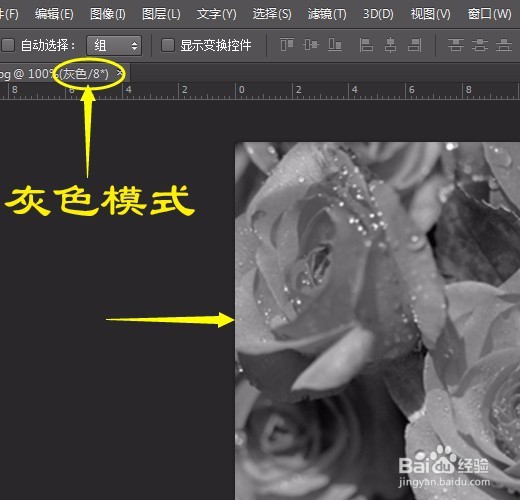 3/7
3/7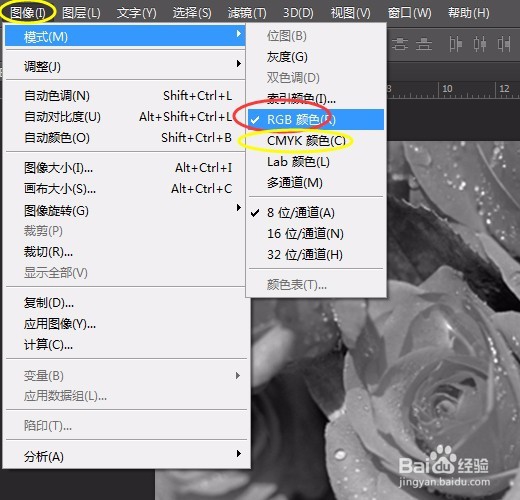
 4/7
4/7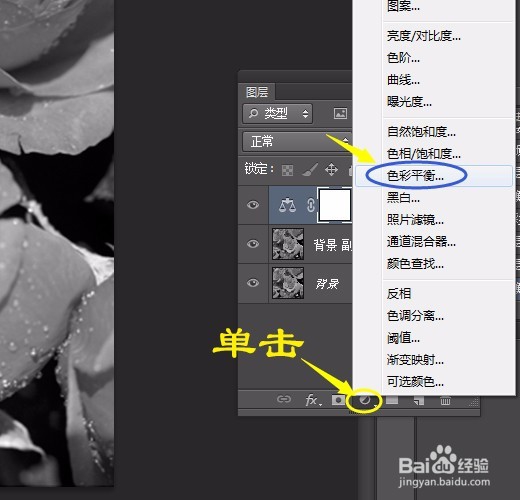
 5/7
5/7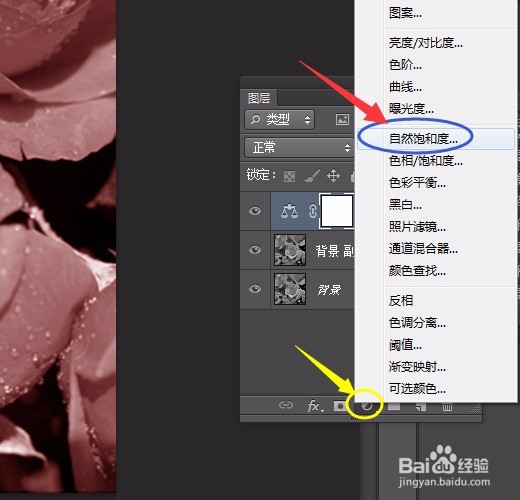
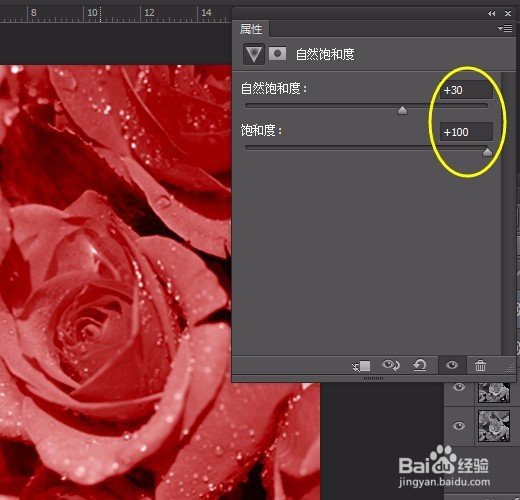
 6/7
6/7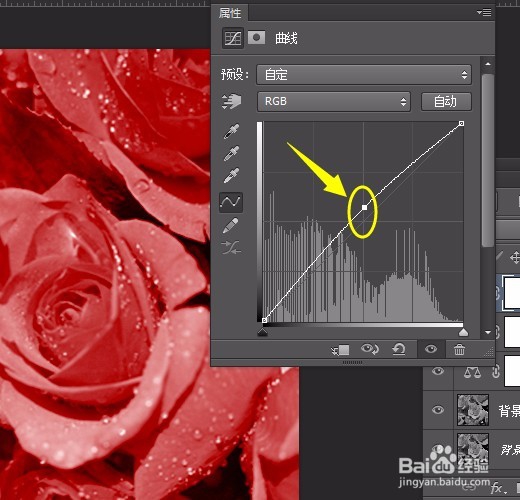
 7/7
7/7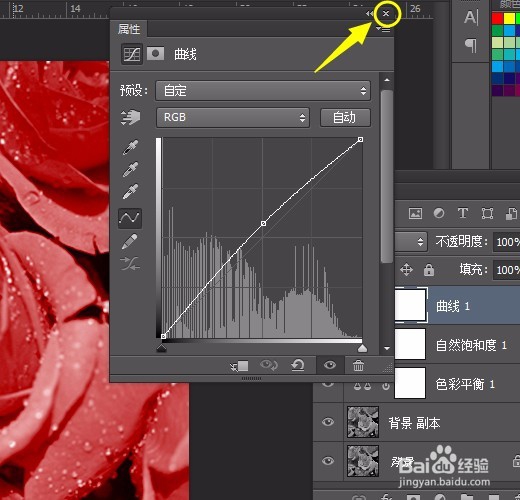 注意事项
注意事项
打开素材图片,原图是灰色的。可以用截图或“百度一下”找出类似的素材图片。如图:
 2/7
2/7我们想改彩色时才发现这类图片是灰色的模式,无法上色,所以必须改色彩模式为RGB或CMYK方可上色。如图:
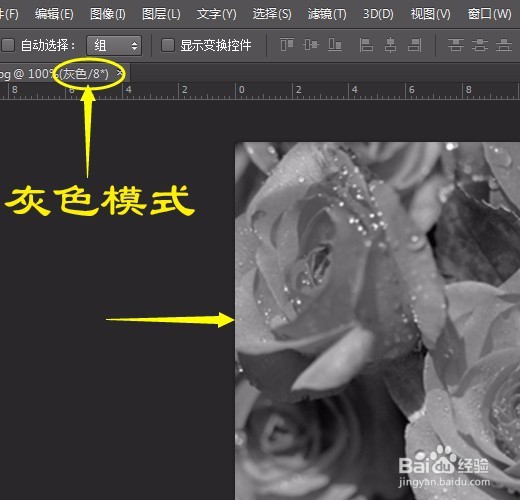 3/7
3/7单击“图像菜单”→模式→单击选RGB(在电脑上显示)颜色或CMYK(印刷品)颜色。如图:
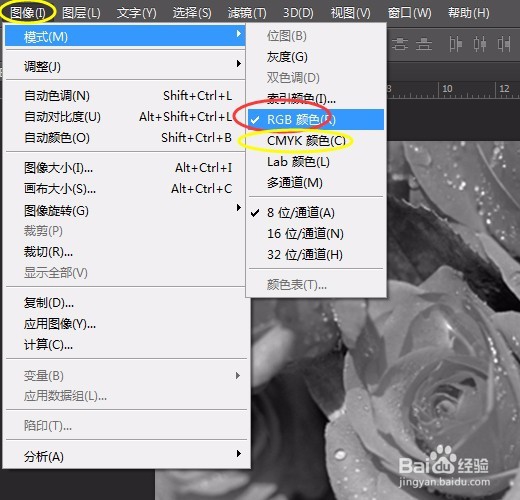
 4/7
4/7复制背景层,单击图层面板上的“创建新的填充或调整图层”中选“色彩平衡”,对话框如图设置:
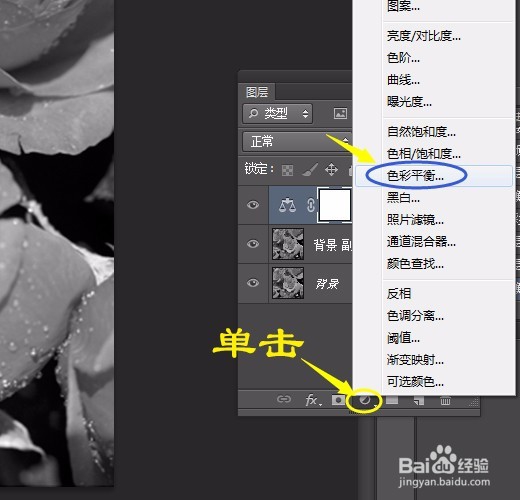
 5/7
5/7再单击图层面板上的“创建新的填充或调整图层”中选“自然饱和度”,对话框如图设置:
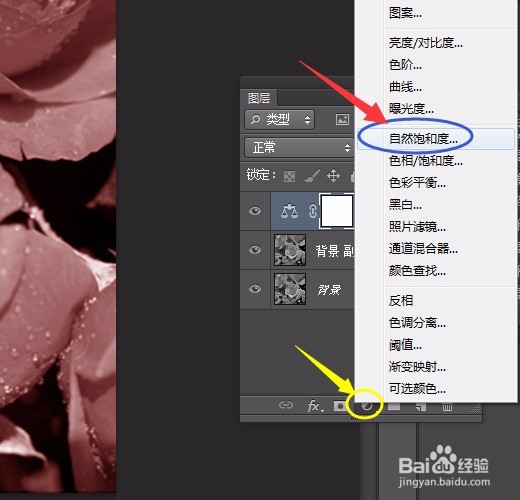
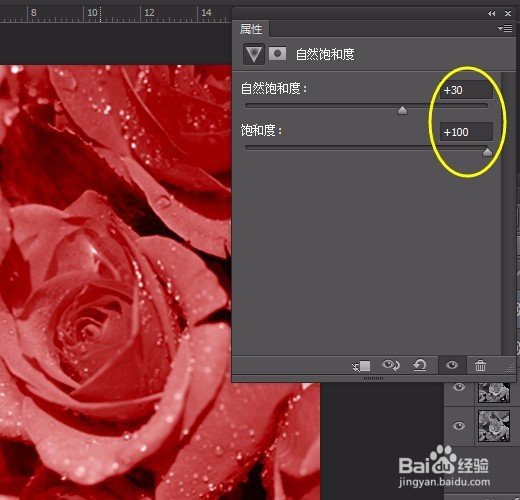
 6/7
6/7再一次单击图层面板上的“创建新的填充或调整图层”中选“曲线”,把图片称调亮些,对话框中如图设置:
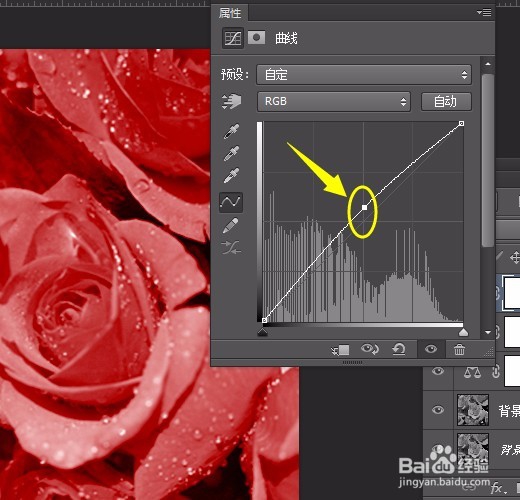
 7/7
7/7单击右上角的×,关闭调整面板。如图:
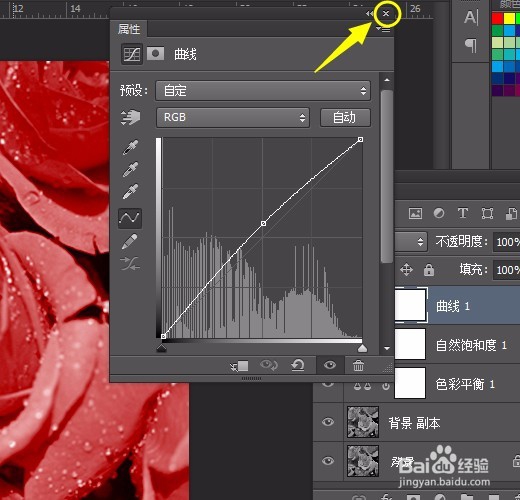 注意事项
注意事项对话框中数字大小不同效果不一样
版权声明:
1、本文系转载,版权归原作者所有,旨在传递信息,不代表看本站的观点和立场。
2、本站仅提供信息发布平台,不承担相关法律责任。
3、若侵犯您的版权或隐私,请联系本站管理员删除。
4、文章链接:http://www.1haoku.cn/art_407711.html
 订阅
订阅